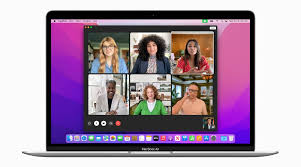
Als je net begint met het gebruik van een Mac, kan het een beetje overweldigend zijn. Het besturingssysteem en de interface zijn anders dan die van Windows-computers, en er zijn veel functies en instellingen om te verkennen. Maar maak je geen zorgen – met een paar tips en trucs kun je snel aan de slag gaan met je nieuwe Mac.
Ten eerste is het belangrijk om vertrouwd te raken met de basisprincipes van het Mac-besturingssysteem, genaamd macOS. Het dock aan de onderkant van het scherm bevat snelkoppelingen naar veelgebruikte apps zoals Safari (de webbrowser), Mail (de e-mailclient) en Finder (het bestandsbeheerprogramma). Je kunt ook andere apps toevoegen aan het dock door ze er naartoe te slepen.
Een ander handig hulpmiddel is Spotlight, waarmee je snel bestanden, apps en andere informatie kunt vinden door simpelweg op Command + Spatiebalk te drukken en vervolgens je zoekopdracht in te voeren.
Als je gewend bent om met Windows te werken, kan het even wennen zijn dat er geen rechtermuisknop op een Mac zit. In plaats daarvan kun je Control ingedrukt houden terwijl je op de muisknop klikt (of twee vingers op het trackpad tikken) om dezelfde opties te krijgen als bij een rechtermuisklik.
Een andere handige functie is Mission Control, waarmee je snel kunt schakelen tussen verschillende vensters en bureaubladen. Je kunt Mission Control openen door op F3 of Control + pijl-omhoog te drukken.
Als je nog niet bekend bent met de Mac-toetsenbordindeling, kan het handig zijn om een sneltoetsenkaart te downloaden of uit te printen. Hiermee kun je snel toegang krijgen tot veelgebruikte functies zoals knippen, kopiëren en plakken.
Ten slotte is het belangrijk om regelmatig updates uit te voeren voor macOS en de geïnstalleerde apps. Dit zorgt niet alleen voor beveiligingsupdates, maar ook voor nieuwe functies en bugfixes die je ervaring kunnen verbeteren.
Met deze tips kun je snel aan de slag gaan met je nieuwe Mac. Maar onthoud dat er nog veel meer te ontdekken valt – blijf verkennen en experimenteren om het meeste uit je Mac-ervaring te halen!
5 tips voor beginners: Veilig en efficiënt navigeren op je Mac
- Gebruik de ingebouwde hulpmiddelen van je Mac om je te helpen bij het navigeren in het besturingssysteem.
- Installeer software en updates altijd via de officiële website of App Store.
- Maak regelmatig back-ups van al je bestanden en gegevens zodat je ze niet kwijtraakt als er iets misgaat met je Mac.
- Maak gebruik van een antivirusprogramma voor extra beveiliging op je Mac.
- Lees de handleiding of zoek online naar tutorials om meer te weten te komen over het gebruik van alle functies op je Mac-computer.
Gebruik de ingebouwde hulpmiddelen van je Mac om je te helpen bij het navigeren in het besturingssysteem.
Als je net begint met het gebruik van een Mac, kan het besturingssysteem er anders uitzien en aanvoelen dan wat je gewend bent. Gelukkig heeft macOS enkele handige hulpmiddelen ingebouwd om je te helpen bij het navigeren in het besturingssysteem.
Een van deze hulpmiddelen is de Functietoetsenbalk. Deze balk bevindt zich bovenaan het toetsenbord en bevat snelkoppelingen naar veelgebruikte functies zoals helderheid, volume en schermhelderheid. Dit kan handig zijn als je snel toegang wilt tot deze functies zonder door menu’s te hoeven navigeren.
Een ander handig hulpmiddel is Spraakbediening. Hiermee kun je taken uitvoeren op je Mac door spraakopdrachten te geven, zoals het openen van apps of het dicteren van tekst. Dit kan vooral handig zijn als je moeite hebt met typen of andere fysieke beperkingen hebt.
Daarnaast heeft macOS ook een ingebouwde Schermlezer-functie waarmee de inhoud op het scherm hardop wordt voorgelezen. Dit kan nuttig zijn voor mensen met visuele beperkingen of leesproblemen.
Tot slot is er ook nog de Toegankelijkheidsvoorkeuren-optie in de Systeemvoorkeuren. Hier kun je verschillende instellingen aanpassen om de toegankelijkheid van je Mac te verbeteren, zoals de grootte van tekst en pictogrammen, kleurcontrast en meer.
Kortom, als beginner op een Mac is het handig om te weten dat er verschillende ingebouwde hulpmiddelen zijn om je te helpen bij het navigeren in het besturingssysteem. Door deze hulpmiddelen te gebruiken, kun je je Mac-ervaring nog beter maken.
Installeer software en updates altijd via de officiële website of App Store.
Als beginnende Mac-gebruiker kan het verleidelijk zijn om software te downloaden vanaf willekeurige websites of bronnen. Maar dit is niet altijd de veiligste of meest betrouwbare manier om nieuwe programma’s te installeren.
Het is belangrijk om altijd software en updates te downloaden vanaf de officiële website van de ontwikkelaar of via de App Store. Hierdoor weet je zeker dat je de nieuwste versie van het programma krijgt en dat het veilig is om te installeren.
Als je software van een andere bron downloadt, loop je het risico om malware of virussen op je computer te krijgen. Deze kunnen ervoor zorgen dat je computer traag wordt, bestanden worden verwijderd of zelfs persoonlijke informatie wordt gestolen.
Bovendien kan het gebruik van niet-officiële bronnen leiden tot compatibiliteitsproblemen met andere programma’s op je computer. Dit kan leiden tot crashes, foutmeldingen en andere problemen die moeilijk op te lossen zijn.
Dus onthoud: installeer software en updates altijd via de officiële website of App Store. Dit zorgt voor een veilige en betrouwbare Mac-ervaring zonder onnodige risico’s.
Maak regelmatig back-ups van al je bestanden en gegevens zodat je ze niet kwijtraakt als er iets misgaat met je Mac.
Als beginnende Mac-gebruiker is het belangrijk om te onthouden dat je regelmatig back-ups moet maken van al je bestanden en gegevens. Dit kan voorkomen dat je belangrijke informatie kwijtraakt als er iets misgaat met je Mac, zoals een harde schijf crash of een virusinfectie.
Gelukkig biedt macOS verschillende opties voor het maken van back-ups. Een populaire optie is Time Machine, waarmee je automatisch back-ups kunt maken van al je bestanden op een externe harde schijf. Hierdoor kun je gemakkelijk teruggaan in de tijd om eerdere versies van bestanden te herstellen als dat nodig is.
Een andere optie is iCloud, waarmee je automatisch back-ups kunt maken van bepaalde gegevens zoals foto’s, contacten en notities naar de cloud. Hierdoor kun je deze informatie gemakkelijk herstellen als er iets misgaat met je Mac.
Het is ook belangrijk om regelmatig handmatige back-ups te maken door bestanden te kopiëren naar een externe harde schijf of USB-stick. Dit kan handig zijn voor het opslaan van specifieke projecten of documenten die niet in aanmerking komen voor automatische back-up.
Kortom, het maken van regelmatige back-ups is essentieel voor elke Mac-gebruiker – beginner of gevorderd. Het kan veel stress en frustratie besparen als er iets misgaat en zorgt ervoor dat al jouw waardevolle bestanden veilig en beschermd blijven.
Maak gebruik van een antivirusprogramma voor extra beveiliging op je Mac.
Als beginnende Mac-gebruiker is het belangrijk om te weten dat ook Macs kwetsbaar kunnen zijn voor virussen en malware. Hoewel macOS een solide beveiligingssysteem heeft, kan het nooit kwaad om extra beveiligingsmaatregelen te nemen. Het gebruik van een antivirusprogramma kan je hierbij helpen.
Er zijn verschillende antivirusprogramma’s beschikbaar voor de Mac, waaronder populaire opties zoals Avast, AVG en Norton. Deze programma’s scannen je systeem regelmatig op virussen en malware en bieden extra bescherming tegen phishing-aanvallen en andere bedreigingen.
Het installeren van een antivirusprogramma is eenvoudig – je kunt het downloaden van de website van de aanbieder en vervolgens de installatie-instructies volgen. Zorg ervoor dat je regelmatig updates uitvoert om ervoor te zorgen dat je systeem optimaal beschermd blijft.
Hoewel het misschien verleidelijk is om te denken dat Macs immuun zijn voor virussen en malware, is het belangrijk om proactief te zijn als het gaat om de beveiliging van je systeem. Door gebruik te maken van een antivirusprogramma kun je extra gemoedsrust hebben terwijl je geniet van alles wat macOS te bieden heeft.
Lees de handleiding of zoek online naar tutorials om meer te weten te komen over het gebruik van alle functies op je Mac-computer.
Als je net begint met het gebruik van een Mac-computer, kan het handig zijn om de handleiding te lezen of online tutorials te zoeken om meer te weten te komen over alle functies die beschikbaar zijn. Het besturingssysteem macOS bevat veel handige functies en instellingen die je wellicht niet meteen opvallen. Door de handleiding of online tutorials door te nemen, kun je ontdekken hoe je deze functies kunt gebruiken en hoe je jouw Mac-ervaring kunt verbeteren.
Er zijn veel online bronnen beschikbaar die specifiek gericht zijn op beginners. YouTube is bijvoorbeeld een geweldige plek om video-tutorials te vinden over het gebruik van macOS en verschillende apps. Ook op de Apple-website vind je veel informatie over hoe je jouw Mac kunt gebruiken.
Of je nu geïnteresseerd bent in fotobewerking, videobewerking of gewoon wilt leren hoe je efficiënter kunt werken op jouw Mac, er is altijd wel een tutorial beschikbaar die aan jouw behoeften voldoet. Dus waar wacht je nog op? Ga aan de slag met het ontdekken van alle mogelijkheden van jouw Mac-computer!
